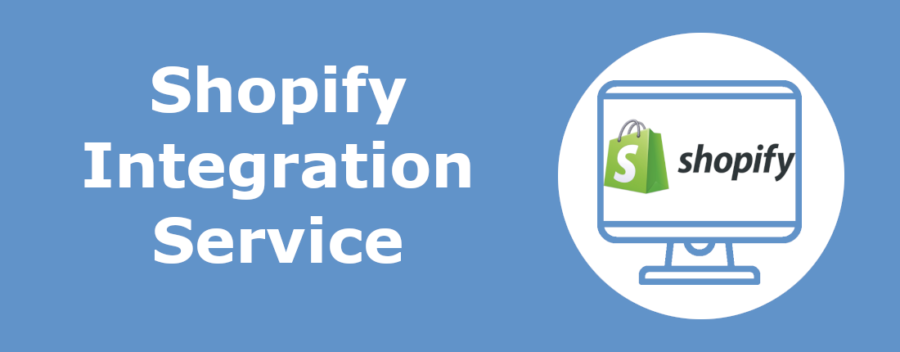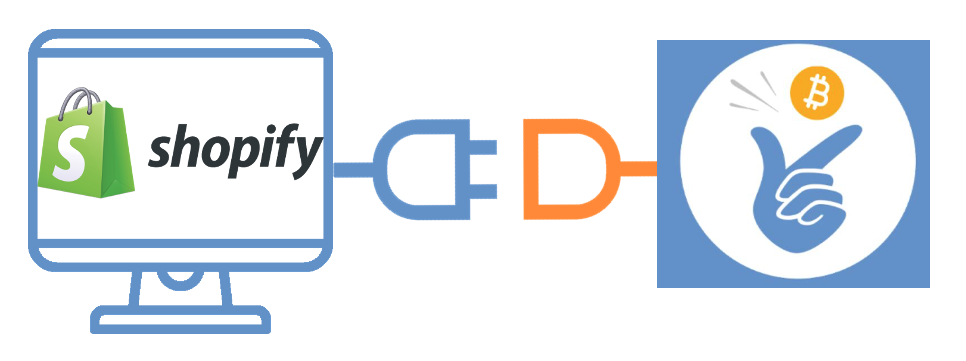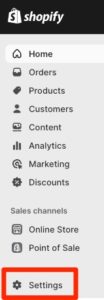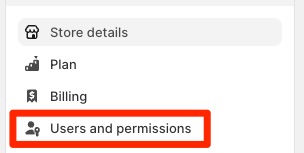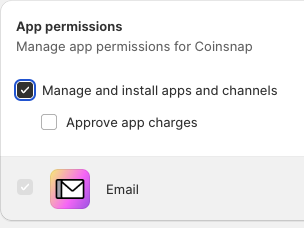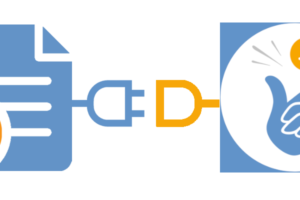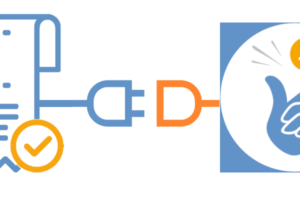Integrare Coinsnap in Shopify
Con il servizio di integrazione Shopify, integriamo gratuitamente i pagamenti Bitcoin e Lightning nel tuo negozio Shopify.
Per poter accettare i pagamenti Bitcoin e Lightning nel tuo negozio Shopify, il negozio Shopify deve essere collegato a Coinsnap.
Puoi configurare tu stesso questa connessione.
Abbiamo descritto in dettaglio come farlo nell’articolo App Shopify Coinsnap.
Se non vuoi creare questa connessione da solo, puoi affidarla a un’azienda partner.
In questo articolo ti descriviamo come puoi far realizzare questa integrazione da Coincharge.
Questo servizio di integrazione è gratuito durante la fase introduttiva.
Ecco come si presenta il processo di pagamento dal punto di vista del pagatore: https://coinsnap.org/wie-man-bitcoin-in-shopify-akzeptiert/
Crea un dipendente
Affinché Coincharge possa effettuare le impostazioni, l’utente shopify@coincharge.io deve essere memorizzato come dipendente nel tuo negozio Shopify. Dopo aver configurato Coinsnap con successo nel tuo negozio Shopify, il dipendente non è più necessario e può essere rimosso in seguito.
Verrai quindi portato nelle impostazioni del tuo negozio Shopify e alla voce di menu Utenti e autorizzazioni.
Qui puoi inserire l’utente shopify@coincharge.io.
Ad esempio, puoi inserire Coincharge e Support nei campi Nome e Cognome.
Assegnazione di autorizzazioni
Una volta che il dipendente è stato aggiunto a shopify@coincharge.io, è necessario impostare le autorizzazioni.
In questo modo il dipendente potrà effettuare le impostazioni e le modifiche nel negozio Shopify.
Il dipendente e le autorizzazioni assegnate sono necessarie solo per configurare l’applicazione.
Dopo la configurazione, il dipendente e le relative autorizzazioni possono essere cancellate e non hanno più accesso alle attività del negozio.
Autorizzazioni per il negozio
Nella sezione Permessi del negozio è possibile assegnare le autorizzazioni corrispondenti per le singole aree. Puoi semplificare le cose e selezionare “Seleziona tutti i permessi” nella prima voce. Tuttavia, non è necessario assegnare le autorizzazioni corrispondenti per tutte le aree. Le autorizzazioni sono necessarie per le aree con le corrispondenti sotto-aree per Home, Ordini, Sviluppo app e Impostazioni negozio. Nell’area Finanza, la sottocategoria Gestisci altre impostazioni di pagamento.
Permessi dell’app
Poiché Coinsnap è memorizzato come un’app, sono comunque necessarie le autorizzazioni per le app. È sufficiente che l’autorizzazione dell’app consenta di “Gestire e installare app e canali”. Quindi clicca su Invia invito.
Dopo aver cliccato su “Invia invito”, verremo informati via e-mail che siamo stati registrati come nuovi dipendenti. Ora puoi iniziare la configurazione. Dopo aver impostato con successo Coinsnap nel tuo negozio Shopify, il dipendente non è più necessario e deve essere eliminato.